ข้อผิดพลาดบนหน้าจอเป็นสาเหตุของความยุ่งยากเสมอ ไม่เคยล้มเหลวในการระบายชีวิตจากหน้าหนึ่งเมื่อใดก็ตามที่ระบบปฏิบัติการ Windows ของคุณต้องทนทุกข์ทรมานกับอาการสะอึกภายใน ยิ่งไปกว่านั้นเมื่อคุณไม่รู้ว่ามันเกิดขึ้นตั้งแต่แรก
ในช่วงเวลาที่ชีวิตของเราถูกทำให้ง่ายขึ้นผ่านการใช้อินเทอร์เน็ตความเร็วสูงและเทคโนโลยีดิจิทัลส่วนใหญ่คาดหวังว่าทุกอย่างจะทำงานได้อย่างไร้ที่ติ . สิ่งนี้ไม่สามารถเกิดขึ้นได้จากความจริง เมื่อจัดการกับ Windows 10 สิ่งเดียวที่คุณควรคาดหวังคือพบข้อผิดพลาดเล็กน้อยระหว่างทาง
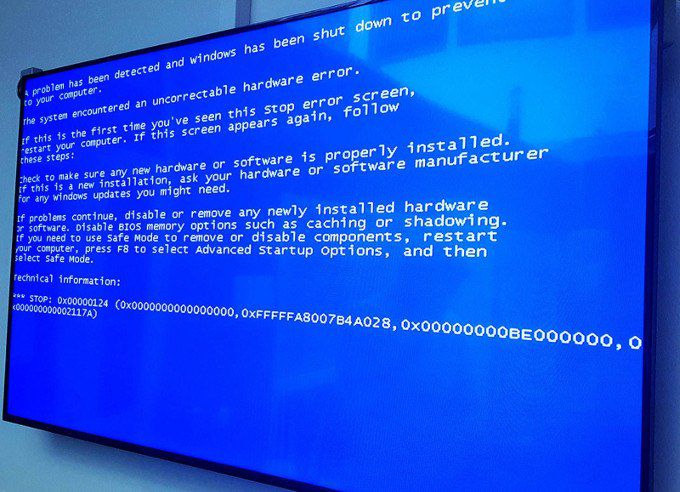
น่าเสียดายที่มีข้อผิดพลาดบางอย่างที่หลีกเลี่ยงไม่ได้ เหตุใดข้อผิดพลาดเหล่านี้จึงเกิดขึ้น แต่ละข้อผิดพลาดหมายความว่าอย่างไร คุณจะแก้ไขได้อย่างไร
ข้อความแสดงข้อผิดพลาด Windows 10 ที่พบบ่อยที่สุดและวิธีแก้ไขพวกเขา
น่าเสียดายที่ฉันไม่สามารถครอบคลุมปัญหาทั้งหมดที่อาจพบได้เมื่อ การใช้ Windows 10 อาจใช้เวลานานกว่าที่คุณจะต้องนั่งอ่านบทความ
โชคดีที่รหัสข้อผิดพลาดจำนวนมากเป็นผลิตภัณฑ์ของข้อผิดพลาดเดียว ซึ่งเป็นสาเหตุที่ทำให้ฉันรู้สึกว่าดีที่สุดที่เราเริ่มต้นที่นั่น
ข้อผิดพลาดในการอัปเดต Windows 10
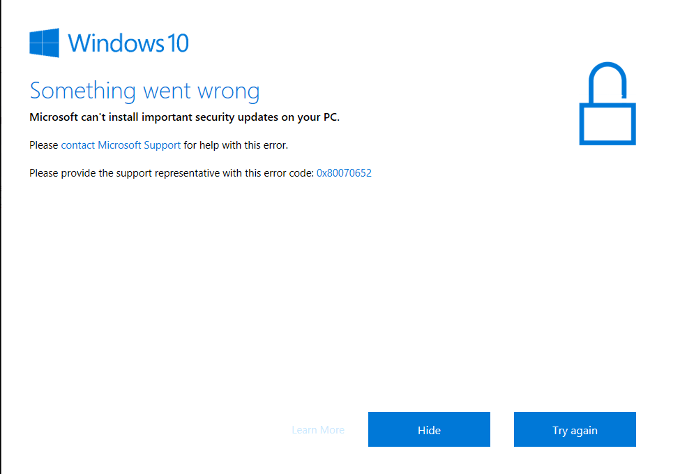
ข้อผิดพลาดส่วนใหญ่ที่คุณจะพบกับ Windows 10 จะเกิดขึ้นในขณะที่ใช้งาน Windows Updates ข้อผิดพลาดนี้สามารถเรียกได้ว่าเป็นแม่ของความรำคาญทั้งหมด มันจะปรากฏขึ้นเหมือนภาพด้านบนและจะมีหนึ่งในรหัสต่อไปนี้หากไม่ใช่สิ่งที่คล้ายกัน
In_content_1 ทั้งหมด: [300x250] / dfp: [640x360]->0x80070057, WindowsUpdate_8007002C, WindowsUpdate_dt000, 0x80072ee7, 80070005, 80240020, 80246007, 80070004 ... และอีกมากมายอื่น ๆ>
ตาม Microsoft ข้อผิดพลาดเหล่านี้เกิดขึ้นเมื่อ Windows 10 เริ่มต้นการอัพเดทอัตโนมัติและโปรแกรมต้องการการโต้ตอบกับผู้ใช้
อย่างไรก็ตามหากคุณเริ่ม Windows Update ข้อผิดพลาดประเภทนี้สามารถ เกิดขึ้นได้จากหลายสาเหตุ บ่อยครั้งที่มันต้องใช้คอมพิวเตอร์สองสามเครื่องรีสตาร์ทเพื่อแก้ไข การลบซอฟต์แวร์ความปลอดภัยสามารถช่วยได้ในบางครั้งแม้ว่าจะไม่แนะนำก็ตาม
หากคุณเริ่มต้นใหม่หลายครั้งและคุณยังคงได้รับข้อผิดพลาดอาจเป็นไปได้ว่ามีบางอย่างผิดปกติในโฟลเดอร์การกระจายซอฟต์แวร์
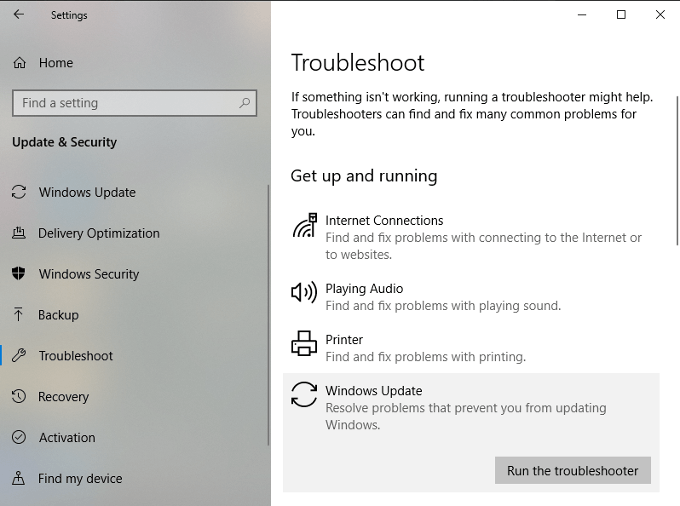
ยังไม่สามารถแก้ปัญหาได้ คุณสามารถรันได้สองสามครั้งหรืออาจลองปรับเปลี่ยนโฟลเดอร์การกระจายซอฟต์แวร์ด้วยตนเอง
กระบวนการนี้อาจพิสูจน์ได้ยากหากคุณไม่คุ้นเคยกับการใช้พรอมต์คำสั่ง ลองใช้เมื่อรู้สึกสบาย
คุณกำลังจะปิดการใช้งาน บริการไม่กี่ เริ่มด้วยคำสั่งแรกในรายการและทำตามวิธีของคุณ กดปุ่ม Enter หลังจากแต่ละคำสั่งที่ป้อน




ถัดไปคุณจะเปลี่ยนชื่อทั้งโฟลเดอร์ SoftwareDistributionและ Catroot2คล้ายกับขั้นตอนก่อนหน้านี้พิมพ์คำสั่งแต่ละคำสั่งแล้วตามด้วยปุ่ม Enter


ตอนนี้ เราจะเริ่มบริการก่อนหน้านี้ที่คุณปิดใช้งาน คุณควรรู้จักการเจาะลึกในตอนนี้




ปิดพรอมต์คำสั่งรีสตาร์ทคอมพิวเตอร์และลองอัปเดตอีกครั้ง
ข้อผิดพลาดรันไทม์
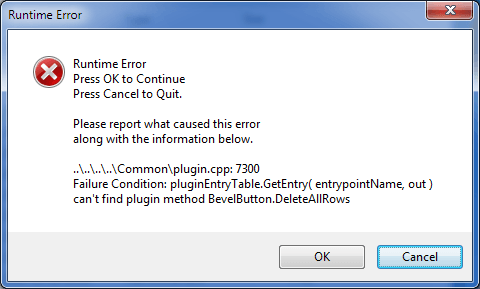
มีสาเหตุหลายประการที่ทำให้เกิดข้อผิดพลาดนี้: คุณอาจ ใช้โปรแกรมซอฟต์แวร์ที่เข้ากันไม่ได้สองโปรแกรมพีซีของคุณมีปัญหาเกี่ยวกับหน่วยความจำปัญหาแทรกซ้อนที่อาจเกิดขึ้นจากไวรัสที่เป็นอันตราย
พวกเขามักจะมาพร้อมกับรหัสตัวเลขที่ช่วยระบุปัญหาที่กำลังประสบอยู่ มีรายละเอียดมากเกินไปที่นี่
โชคดีที่การแก้ไขเป็นเรื่องง่าย
โปรแกรมที่คุณพยายามเรียกใช้อาจเป็นจุดบอดหรือเสียหายได้ดังนั้นโปรดตรวจสอบให้แน่ใจว่าโปรแกรมทั้งหมดเป็นรุ่นล่าสุดก่อนที่จะเรียกใช้
ข้อผิดพลาด BSOD / Frowny Face / Stop
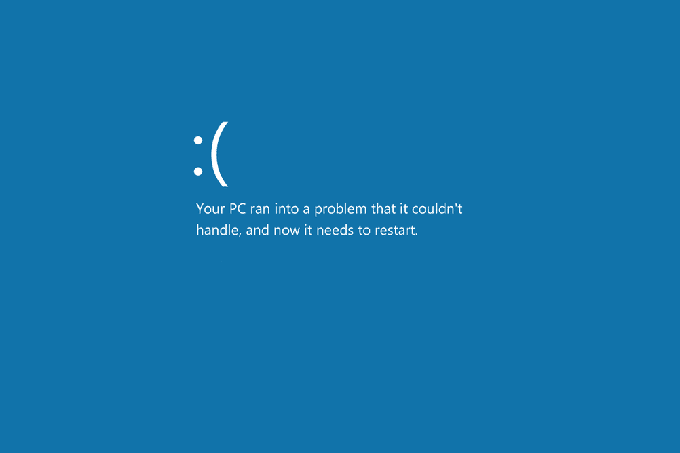
ที่รู้จักกันในนาม หน้าจอสีน้ำเงินแห่งความตาย โดยทั่วไปข้อผิดพลาดนี้จะเกิดขึ้นเมื่อระบบปฏิบัติการ Windows พบปัญหาที่ไม่สามารถจัดการและปิดเพื่อหลีกเลี่ยงภาวะแทรกซ้อนเพิ่มเติม
ไม่เพียง แต่หน้าจอสีน้ำเงินที่มีรหัสข้อผิดพลาดเป็นตัวเลขอีกต่อไปคุณสามารถระบุหน้าจอนี้ได้ ด้วยใบหน้าที่หน้าซีดพร้อมกับข้อความพื้นฐาน พีซีของคุณมีปัญหา…โดยทั่วไปแล้วตามด้วยรหัสข้อผิดพลาด ไม่ว่าจะเกิดอะไรขึ้นหลังจากได้รับหน้าจอนี้คุณจะถูกบังคับให้รีบูตพีซีของคุณ สิ่งนี้สามารถทำให้การแก้ไขข้อผิดพลาดมีความซับซ้อนได้เล็กน้อย
โอกาสที่จะเกิดขึ้นไม่ว่าคุณจะเปลี่ยนแปลงอะไรก่อนที่จะเกิดข้อผิดพลาดขึ้น คุณสามารถเลือกที่จะรีบูตโดยใช้การกำหนดค่าที่ดีที่รู้จักล่าสุดผ่าน การคืนค่าระบบหรือโดยการย้อนกลับไดรเวอร์อุปกรณ์
ตรวจสอบให้แน่ใจว่าคุณได้ติดตั้ง Service Pack และการปรับปรุง Windows ทั้งหมดแล้วอัปเดตไดรเวอร์ฮาร์ดแวร์และการอัปเดตซอฟต์แวร์ทั้งหมดและทำการสแกนไวรัส
หากเป็นปัญหาซอฟต์แวร์ให้ติดตั้งใหม่หรือติดต่อผู้พัฒนาเพื่อขอความช่วยเหลือ สำหรับปัญหาด้านฮาร์ดแวร์ให้อัปเดตเฟิร์มแวร์หรือเปลี่ยนส่วนประกอบ
ข้อสรุป
ข้อผิดพลาดที่กล่าวถึงเป็นรอยขีดข่วนพื้นผิวของหลาย ๆ อย่างที่คุณสามารถพบได้ในขณะที่ใช้ Windows 10 ได้แก่ จากประสบการณ์ของฉันพบข้อผิดพลาดที่พบบ่อยที่สุด
หากคุณพบข้อผิดพลาดเฉพาะที่ไม่ครอบคลุมในโพสต์นี้และมีรหัสข้อผิดพลาดการค้นหาโดย Google อย่างรวดเร็วอาจพิสูจน์ได้ว่ามีประโยชน์ในการทำความเข้าใจสาเหตุที่เกิดขึ้นและวิธีการแก้ไขที่ดีที่สุด